Layer-3-Inter-VLAN-Routing-Konfiguration auf dem Managed Switch der Serie 300
Ziel
Ziel dieses Dokuments ist die Konfiguration von Layer-3-Inter-VLAN-Routing auf 300 Switches.
Unterstützte Geräte
•Switches der 300 Series
Schritt-für-Schritt-Anleitung
Voraussetzungen
1. Stellen Sie sicher, dass die Layer3-Funktion aktiviert ist. Weitere Informationen zum Aktivieren des Layer-3-Modus in der Firmware-Version 1.2.7.76 oder früher finden Sie unter Konfigurieren des Layer-3-Modus für SX300. Weitere Informationen zu den neuesten Firmware finden Sie unter Wechseln zum Layer-3-Modus auf den Switches der Serie SF/SG 300.
2. Stellen Sie sicher, dass mehr als ein VLAN konfiguriert ist.
VLANs erstellen
Schritt 1: Verwenden Sie die Switch-GUI-Schnittstelle, um VLAN Management > Create VLAN auszuwählen.
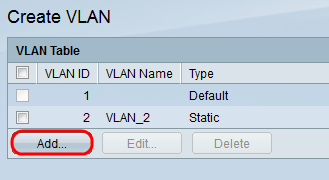
Schritt 2: Klicken Sie auf Hinzufügen, um ein neues VLAN zu erstellen und die VLAN-Parameter einzugeben.
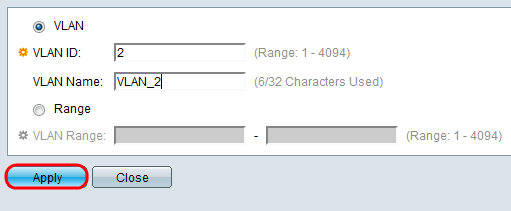
Schritt 3: Um ein einzelnes VLAN hinzuzufügen, aktivieren Sie das Optionsfeld VLAN, und geben Sie die VLAN-Informationen ein. Wiederholen Sie diesen Schritt, um weitere VLANs zu erstellen.
・ VLAN-ID: VLAN-Nummer
・ VLAN-Name - VLAN-Beschreibung
Schritt 4: Um einen VLAN-Bereich hinzuzufügen, aktivieren Sie das Optionsfeld Bereich, und geben Sie den IP-Adressbereich ein.
・ VLAN-Bereich - VLAN-Nummernbereich
Schritt 5: Klicken Sie auf Anwenden, um zu speichern.
Port dem VLAN zuweisen
Schritt 1: Wählen Sie in der Switch-GUI-Schnittstelle VLAN Management > Port to VLAN aus.

Schritt 2: Wählen Sie im Dropdown-Menü "VLAN ID" die VLAN-ID-Nummer und im Menü "Interface Type" (Schnittstellentyp) den Schnittstellentyp aus.
Schritt 3: Klicken Sie auf Go, um den VLAN-Mitgliedschaftsstatus des ausgewählten Ports anzuzeigen.
Schritt 4. Wählen Sie aus den Optionsfeldern einen Schnittstellentyp aus.
・ Zugriff - Die Schnittstelle ist ein nicht markiertes Mitglied eines einzelnen VLAN.
・ Trunk - Die Schnittstelle ist kein Mitglied eines bestimmten markierten VLAN.
・ Allgemein - Die Schnittstelle unterstützt ein oder mehrere VLANs mit und ohne Tagging.
Schritt 5: Klicken Sie zum Speichern auf Anwenden
Konfigurieren von Inter-VLAN-Routing
Schritt 1: Verwenden Sie die Switch-GUI-Schnittstelle und wählen Sie IP Configuration > Management and IP interfaces > IPv4 Interface. Die Seiten IPv4 Interface (IPv4-Schnittstelle) werden geöffnet.
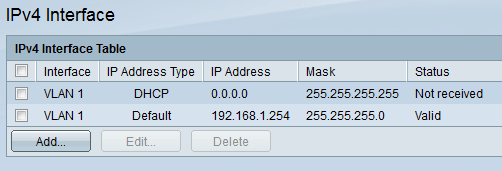
Schritt 2: Klicken Sie auf Hinzufügen, um IP-Adressen für VLANs zuzuweisen.
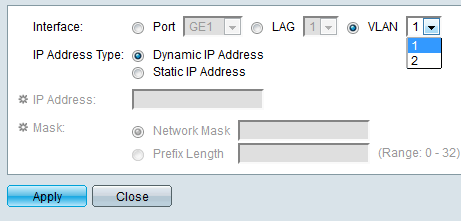
Schritt 3: Aktivieren Sie VLAN, und wählen Sie im Dropdown-Menü die Option VLAN ID number (VLAN-ID-Nummer) aus.
Schritt 4: Weisen Sie den VLANs eine IP-Adresse zu.
・ IP-Adresstyp - Wie wird die IP-Adresse zugewiesen?
- Dynamische IP-Adresse - Dynamische DHCP-IP-Adressenzuweisung.
- Statische IP-Adresse - Manuell konfigurierte IP-Adresszuweisung.
Schritt 5:Klicken Sie auf Anwenden, um zu speichern.
Revisionsverlauf
| Überarbeitung | Veröffentlichungsdatum | Kommentare |
|---|---|---|
1.0 |
11-Dec-2018
|
Erstveröffentlichung |
 Feedback
Feedback